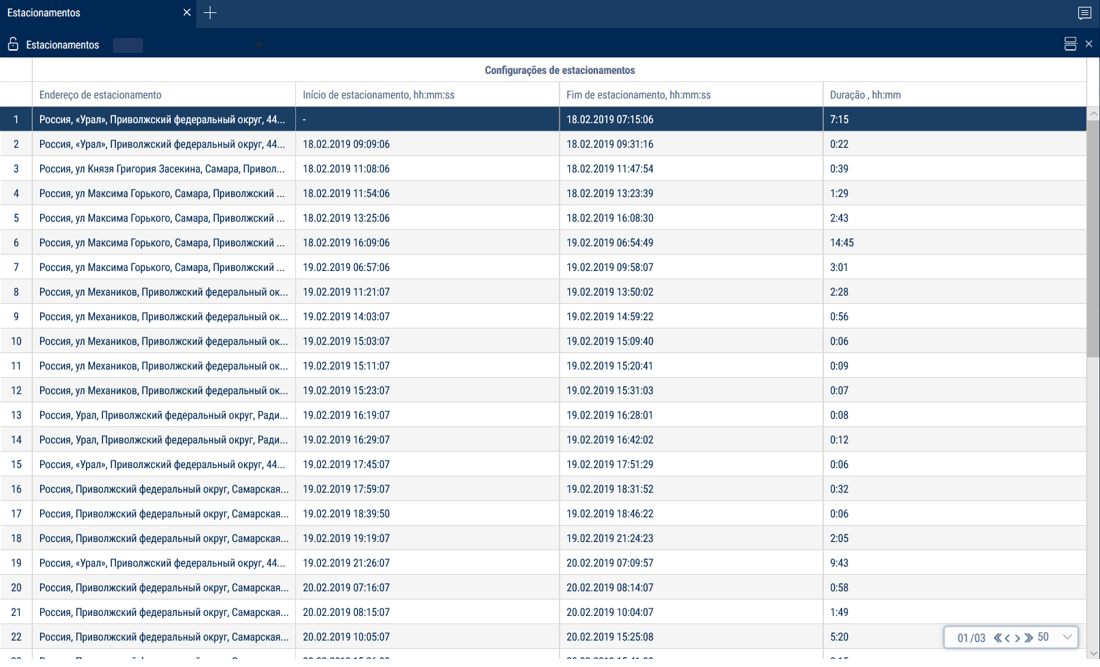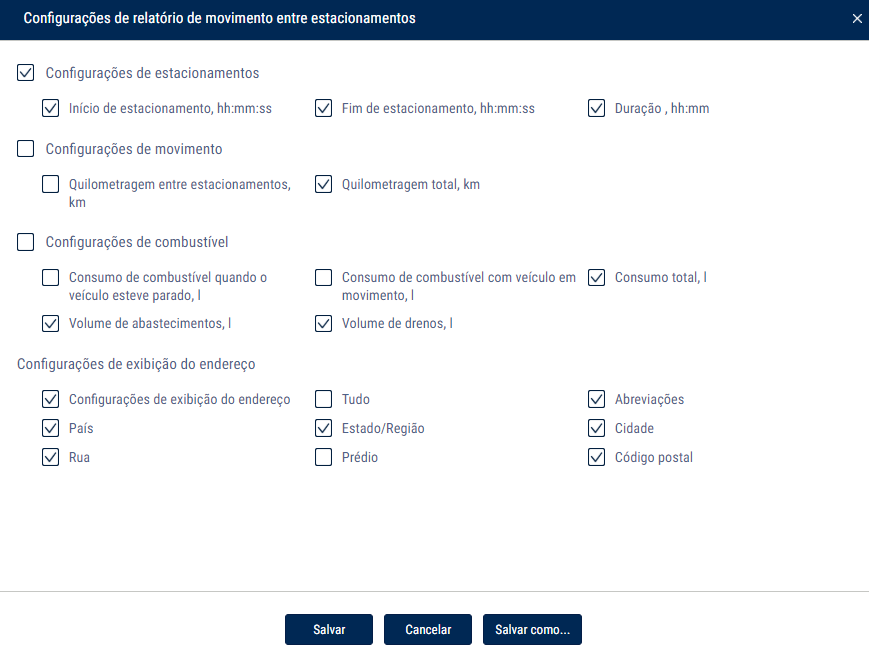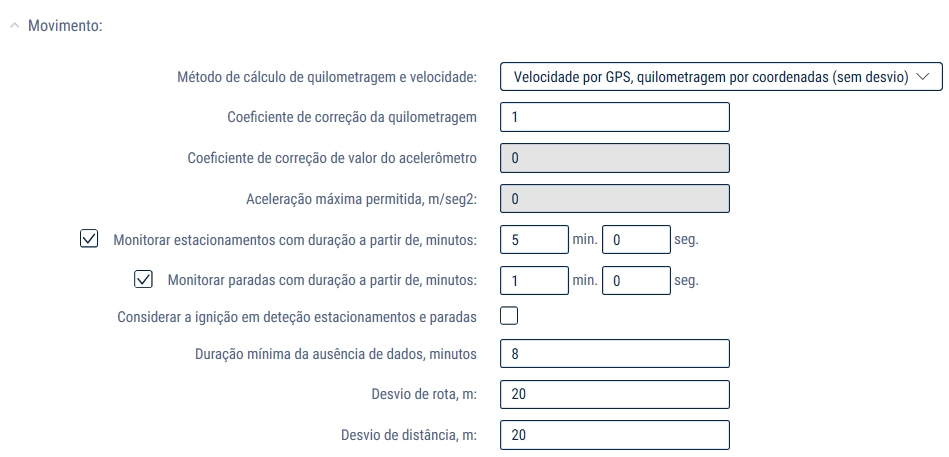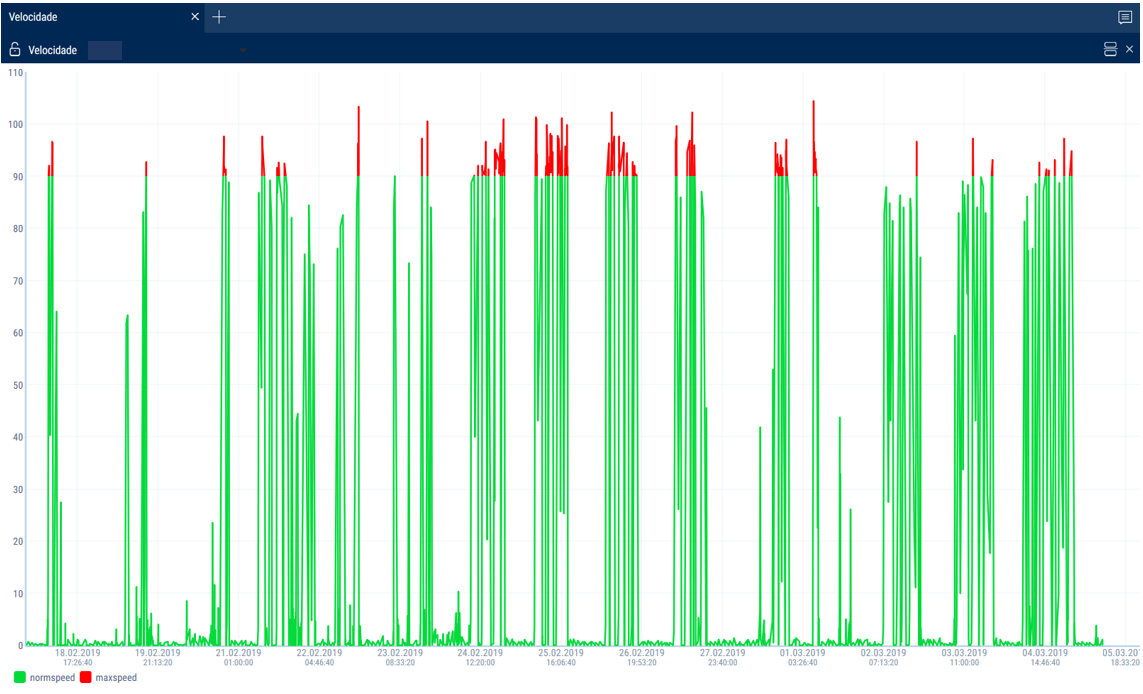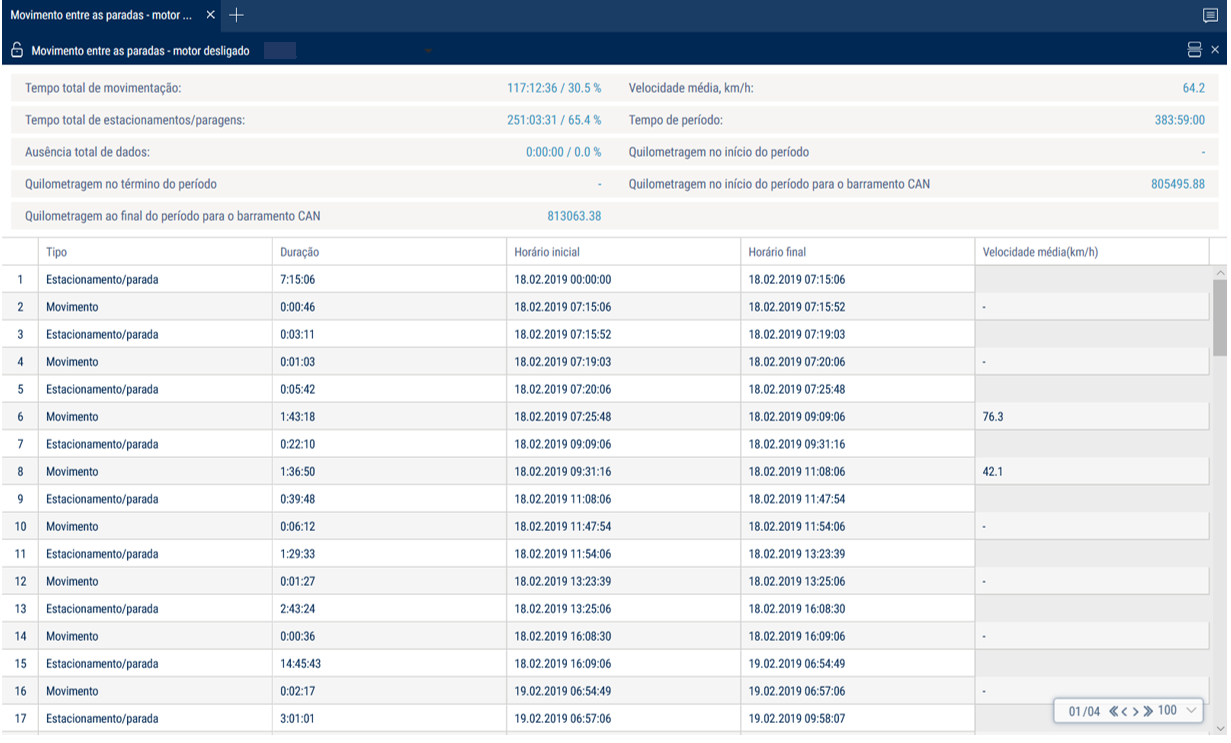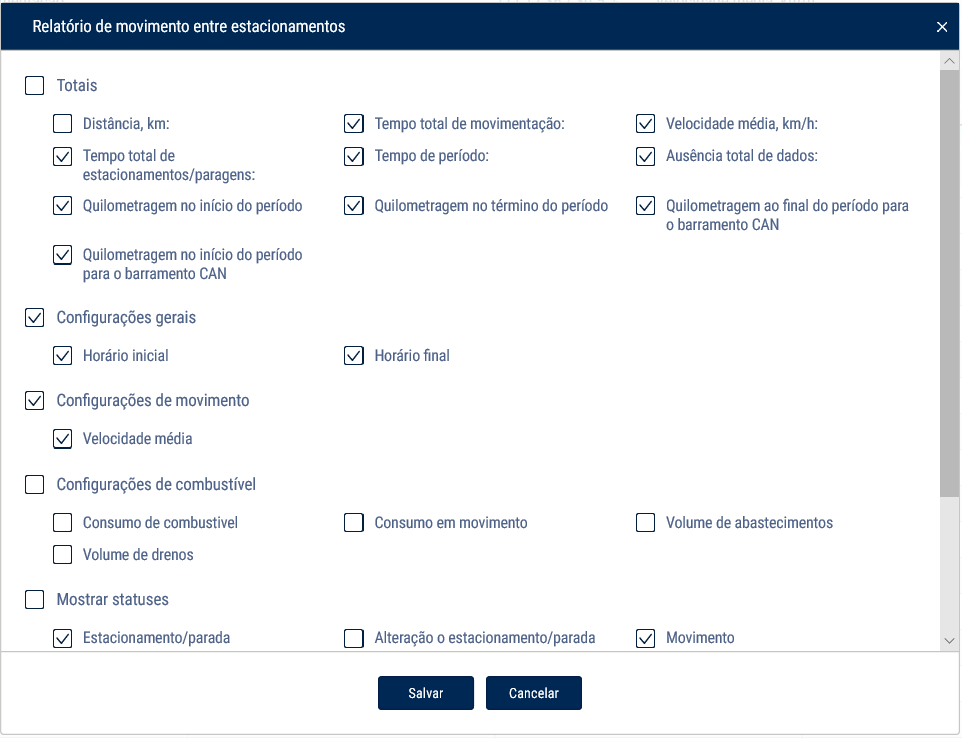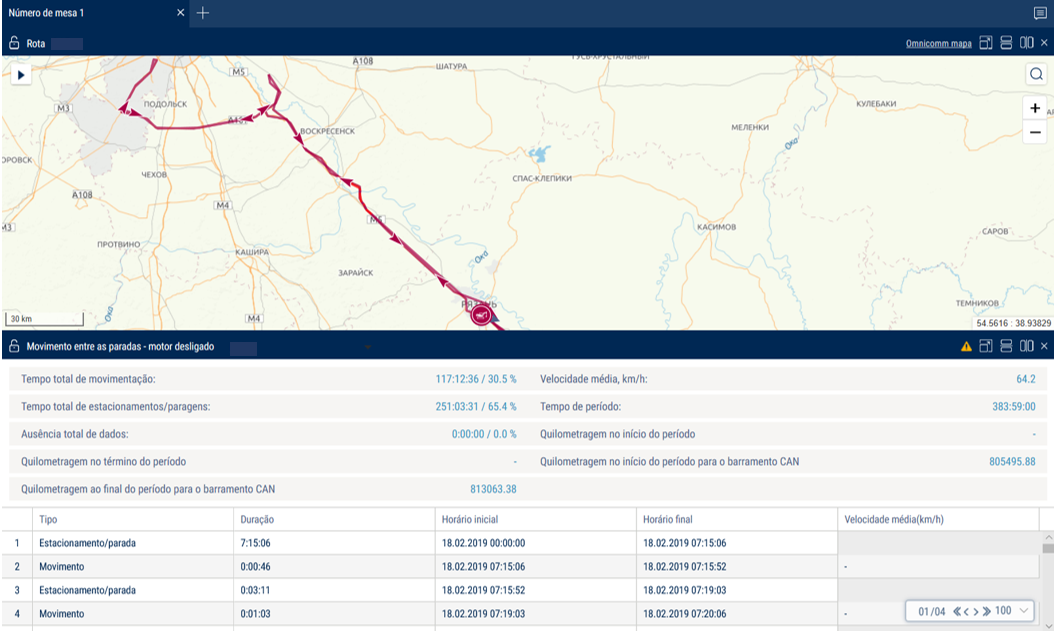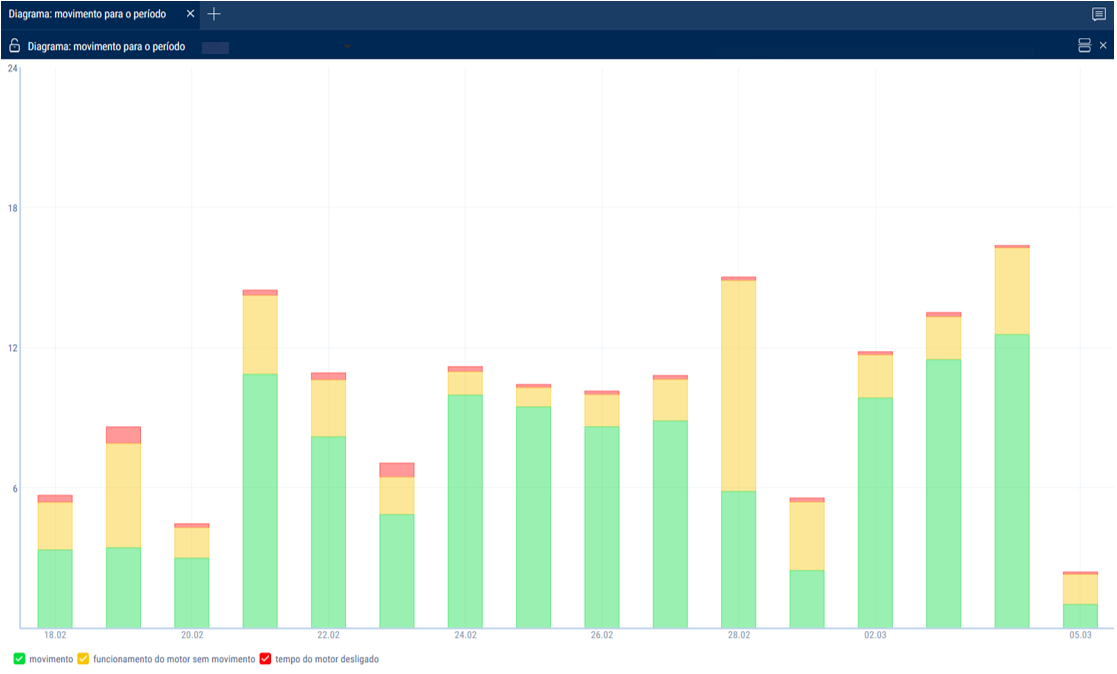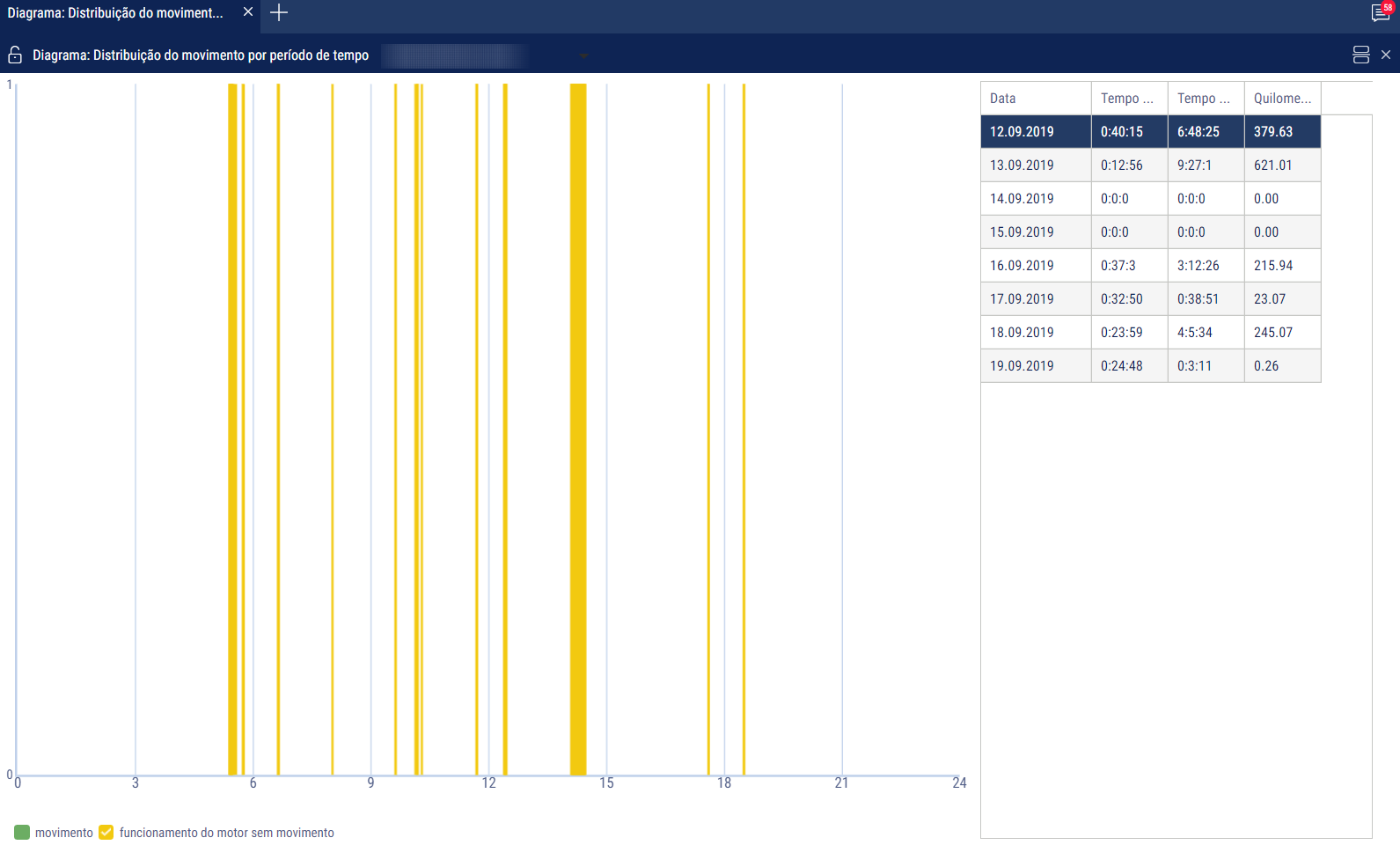Movimentação
Estacionamentos
- Selecione um ou vários objetos
- Selecione um período de tempo para a geração do relatório
- Pressione o botão “Adicionar relatório” e selecione “Estacionamentos”
A determinação de paradas e estacionamentos deve ser executada levando em conta a ignição do veículo ou coordenadas de GPS, de acordo com as configurações no perfil do veículo.
Selecione as informações a serem exibidas no relatório pressionando o botão direito do mouse e escolhendo “Configurações de relatório”:
Na seção “Configurações de exibição do endereço”, selecione:
- Exibir o endereço - ative para exibir o endereço da localização atual do veículo
- Tudo - ative para exibir o endereço completo do veículo
- Abreviações - ative para abreviar os parâmetros do endereço (como R., Av.)
Selecione os parâmetros a exibir no endereço:
- País
- Estado/Região
- Cidade
- Rua
- Prédio
- Código postal
Um estacionamentos é registrada ao serem cumpridas as seguintes condições: a ignição está desligada, a velocidade é inferior a 2 km/h, o tempo desde que a ignição foi desligada excedeu o valor de “Monitorar imobilizações superiores a, em minutos” definido no perfil do veículo, e no momento atual a imobilização foi concluída.
“Endereço de estacionamentos” endereço no qual foi registrado o estacionamento, isto é, no qual o valor de “Monitorar estacionamentos superiores a, em minutos” foi excedido.
“Momento do início de estacionamentos, hh:mm:ss” - a data e hora em que se iniciou a imobilização, isto é, a data e hora em que a imobilização foi registrada mais o valor de “Monitorar imobilizações superiores a, em minutos” menos o valor de “Monitorar imobilizações superiores a, em minutos” em si.
“Momento do término de estacionamento, hh:mm:ss” - data e hora do término da imobilização ou do período do relatório.
“Duração, hh:mm:ss” - a duração do estacionamento, determinada de acordo com o período de relatório selecionado.
Velocidade
- Selecione um veículo
- Selecione um período de tempo para geração de relatório
- Pressione o botão “Adicionar relatório” e selecione “Velocidade”
A janela do programa exibirá um relatório sobre a velocidade do veículo:
Se um período entre os eventos próximos registrados for inferior a 8 minutos, o desligamento da ignição não será exibido no diagrama de velocidade.
São usadas no relatório as seguintes atribuições de cores:
- Um diagrama verde indica que a velocidade do veículo é igual ou inferior ao valor de velocidade máximo permitido
- Um diagrama vermelho significa que a velocidade excede o valor máximo permitido para a velocidade
Caso necessário, aumente a escala do diagrama. Selecione uma parte do diagrama a ser ampliada mantendo o botão esquerdo do mouse pressionado.
Movimento
Para gerar este relatório é necessário desativar "Levar em consideração a ignição ao identificar imobilizações e paradas" no perfil do veículo.
- Selecione um veículo
- Selecione um período de tempo para geração de relatório
- Pressione o botão “Adicionar relatório” e selecione “Movimento”
A janela do programa exibirá um relatório sobre a movimentação do veículo:
Selecione as informações a serem exibidas no relatório pressionando o botão direito do mouse e escolhendo “Configurações de relatório”:
Na seção “Configurações de exibição do endereço”, selecione:
- Exibir o endereço - ative para exibir o endereço da localização atual do veículo
- Tudo - ative para exibir o endereço completo do veículo
- Abreviações - ative para abreviar os parâmetros do endereço (como R., Av.)
Selecione os parâmetros a exibir no endereço:
- País
- Estado/Região
- Cidade
- Rua
- Prédio
- Código postal
Informações gerais no relatório:
- “Comprimento do percurso, km” é o comprimento total do percurso para todos os eventos do relatório
- “Tempo total em movimento” é o tempo total calculado para os eventos com um parâmetro “Comprimento do percurso, km” diferente de 0
- “Velocidade média de movimento” é a relação do parâmetro “Comprimento do percurso, km” com o valor do parâmetro “Tempo total em movimento”
- “Tempo total de imobilizações/paradas” é o tempo total de imobilizações e paradas no relatório
- “Duração do período de contabilização” é a duração do período do relatório gerado
- “Tempo total de ausência de dados” é o tempo total calculado para os eventos com “ausência de dados”
- “Quilometragem no início do período, de acordo com o barramento CAN, km” - o valor do odômetro CAN no início do período
- “Quilometragem no final do período, de acordo com o barramento CAN, km” - o valor do odômetro CAN no final do período
Use o medidor de quilometragem apenas durante a configuração de “Perfil do veículo” / “Configuração dos valores iniciais para monitoramento do veículo” / “Registro de quilometragem”:
- “Quilometragem no início do período, km” - quilometragem calculada como soma do valor inicial do odômetro e da distância até a data do início do período
- “Quilometragem no término do período, km” - quilometragem calculada como soma do valor inicial do odômetro e da distância na data do término do período
O relatório contém informações sobre os seguintes eventos:
1. Imobilização/parada
O início de uma imobilização é registrado ao serem cumpridas as seguinte condições:
- A velocidade do veículo é inferior a 2 km/h para todos os eventos contínuos com os dados “brutos”
- A distância entre eventos com dados “brutos” é inferior a 800 m
- A distância entre o primeiro e o último evento com dados “brutos” é superior ao valor de “Monitorar paradas superiores a, em minutos”
- O período de tempo entre o primeiro e o último evento com dados brutos não inclui períodos com ausência de dados
O término de uma parada é determinado quando as seguintes condições são atendidas:
- Foi identificado o início de uma parada
- Uma das condições para a parada deixou de ser verdadeira
2. Mudança do local de parada
- Foi identificado o evento atual do início da parada
- Segundo os dados válidos, o evento anterior representou o término da parada
- Não foi identificado um evento de início de ausência de dados
3. Ausência de dados
O início do período de ausência de dados será registrado quando forem atendidas as seguintes condições:
- O período de tempo entre o evento atual e o último evento com dados válidos é superior ao tempo definido em “Período mínimo de ausência de dados”
- Se o evento atual for o primeiro evento válido com dados “brutos”, será considerada a data e hora do último evento com dados válidos para a importação do perfil do veículo
O término do período de ausência de dados será registrado quando forem atendidas as seguintes condições:
- Foi registrado o início da ausência de dados
- O evento atual possui dados válidos
4. Movimento
Será registrada uma movimentação se a velocidade do veículo for superior a 2 km/h.
Para os eventos de “movimento” e “ausência de dados” deverão ser fornecidas as seguintes informações:
- “Hora de início do movimento”
- “Hora de término do movimento”
- “Duração”
- “Comprimento do percurso, km”
- “Velocidade máxima registrada, km/h”
- “Velocidade média, km/h”
Para exibir a seção com movimentação no mapa, adicione o relatório de “Percurso” à aba com o relatório de “Movimentação”. Na tabela do relatório de “Movimentação”, selecione a linha correspondente ao movimento do veículo. No relatório de “Percurso” será exibida a seção de percurso do veículo.
Para voltar para o percurso completo, clique com o botão esquerdo do mouse em qualquer lugar do mapa.
Movimentação para o período
- Selecione um veículo
- Selecione um período de tempo para a geração do relatório
- Pressione o botão “Adicionar relatório” e selecione“ “Movimentação para o período”
Na janela do programa será exibido o relatório da movimentação do veículo dia a dia:
São usadas no relatório as seguintes classificações por cores:
- Verde - tempo total que o veículo esteve em movimento no dia
- Amarelo - tempo total da operação em marcha lenta no dia
- Vermelho - tempo total de paralisação do veículo no dia, isto é, o tempo que o veículo passou com o motor desligado
Selecione as informações a exibir na legenda:
Distribuição do movimento por período de tempo
- Selecione um veículo
- Selecione um período de tempo para a geração do relatório
- Pressione o botão “Adicionar relatório” e selecione “Diagrama: Distribuição do movimento por período de tempo”
Na janela do programa o relatório da distribuição do movimento do veículo para o dia selecionando exibirá, de acordo com a hora do dia:
Selecione as informações a exibir na legenda:
- Cor verde - veículo em movimento
- Cor amarela - operation of the VH at idle RPM